Sådan deaktiveres systemgendannelse i Windows 7, 8 eller 10
Windows 'systemgendannelsesfunktion sikrer, at softwareinstallationer, drivere og andre opdateringer kan rulles tilbage. Den eneste pris på denne funktion er en vis diskbrug. Hvis du vil deaktivere Systemgendannelse, hvilket er en dårlig ide, er det virkelig ret simpelt.
Bare for at sikre dig, at du forstår: Software har fejl. Ting styrter nogle gange. Deaktivering af systemgendannelse forhindrer dig i at vende tilbage ændringer. Det er ikke en god ide at deaktivere det.
Klik på knappen Start, skriv "gendan", og klik derefter på "Opret et gendannelsespunkt." Bare rolig. Dette skaber faktisk ikke et gendannelsespunkt; det åbner bare dialogen, hvor du kan komme til alle systemgendannelsesmulighederne.

Klik på knappen Konfigurer under listen over drev:
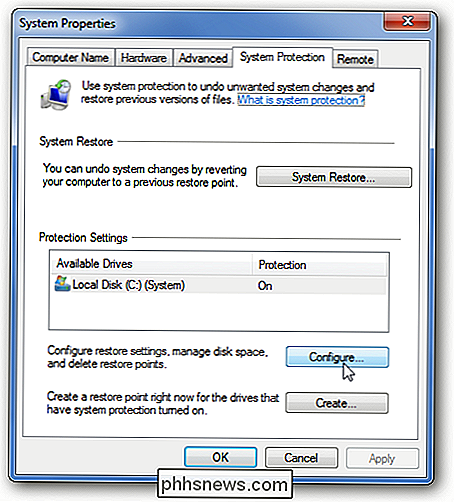
Klik nu blot på radioknappen for at deaktivere Systembeskyttelse. (Bemærk igen, at dette sandsynligvis er en dårlig ide).
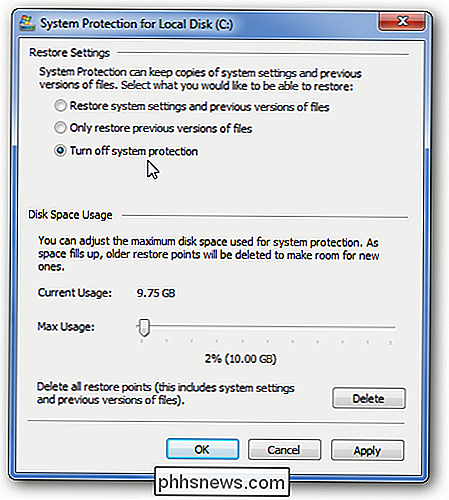
Det skal være alt hvad du skal gøre. Nu har du systemgendannelse deaktiveret. Levende på kanten, eh?

Sådan reduceres størrelsen på WhatsApp på din iPhone
Hvis du løber tør for plads på din iPhone eller iPad og har besluttet at se, hvilke apps der optager mest plads, har du sikkert bemærket, at WhatsApp konsekvent er tæt på toppen.WhatsApp er populær, og hvem jeg ved, der bruger den, har normalt mindst 10 til 15 gruppechat, de er en del af. Med alle disse chats har de masser af delte videoer og billeder, hvilket giver plads til meget plads. Selvo
Sådan oprettes brugerdefinerede ikoner til flash- eller USB-drev
Du ved sikkert sikkert hvordan du opretter brugerdefinerede ikoner til din lokale harddisk eller til dit cd-drev, men vidste du også, at der også er en nem måde at oprette brugerdefinerede ikoner til USB-flashdrev på? Du kan konfigurere USB-drevet, så når du slutter det til en pc, vises det med et brugerdefineret ikon og brugerdefineret etiket i stedet for det standard flytbare diskikon, som Windows bruger.I den



